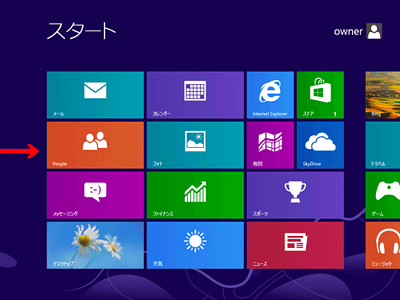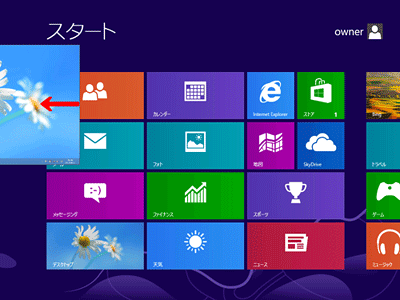ページの先頭です。
ここから本文です。
起動中のアプリケーションを表示する
起動中のアプリケーションを表示する手順をご案内します。
※手順内のリンクをクリックすると、用語の説明が表示されます。
※図は Windows 8 の画面で説明しています。(OSにより表示内容が異なりますが、手順は同じです)
※手順内のリンクをクリックすると、用語の説明が表示されます。
※図は Windows 8 の画面で説明しています。(OSにより表示内容が異なりますが、手順は同じです)
1.マウスで操作する場合
マウスで操作する場合について説明します。
- 任意の画面で、左上隅へマウスを移動すると、起動中のアプリケーション画面が、一つだけ小さく現れます。
※起動中のアプリケーションが一つもない場合は表示されません。
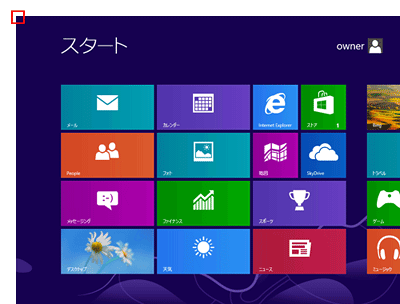
- そのまま(クリックせずに)マウスを下へ移動します。
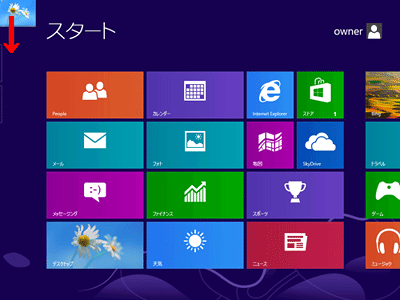
- 起動中のアプリケーションが全て表示されます。
いずれかをクリックして、画面を切り替えることができます。
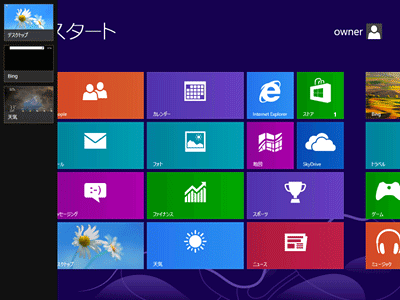
2.タッチパネルで操作する場合(タッチパネル搭載モデルのみ)
タッチパネルで操作する場合について説明します。